导读今天小编来给大家针对这个教大家Mac怎么修改文件夹图标的方法的问题来进行一个介绍,毕竟当下也是有诸多的小伙伴对于教大家Mac怎么修改文件
今天小编来给大家针对这个教大家Mac怎么修改文件夹图标的方法的问题来进行一个介绍,毕竟当下也是有诸多的小伙伴对于教大家Mac怎么修改文件夹图标的方法这个问题非常的重视的,下面大家可以看下具体的详情
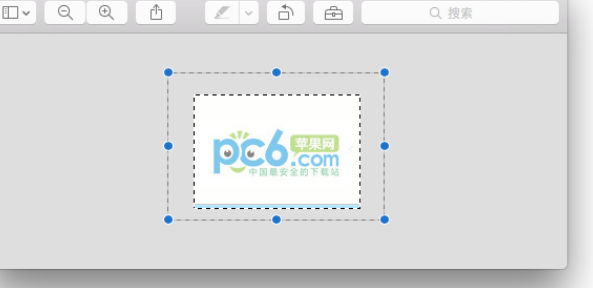
1、我们先在 Mac 上打开一个你想要作为文件夹图标的图片,直接在“预览”中打开就好。比如我在这里打开一个 PC6苹果网的图标,如图所示
2、接下来请在预览里框选你想要作为文件夹新图标的图画,然后再按下 Commadn+C 键来复制内容。
3、随后选中你想要为它更换图标的文件夹,点击鼠标右键再选择“显示简介”选项。
4、接下来在文件夹的简介信息里,请用鼠标点击左上角的“文件夹”图标,如图所示
5、随后我们再按下 Command+V 键,把之前从预览中复制的内容,粘贴到文件夹图标上。在这里可以看到我之前复制的 PC6苹果网图标已经成了当前文件夹的图标了,如下图所示
6、如果你日后想要为文件夹更换其它的图标,按照上面的方法操作即可。此外,如果我们想要还原原来系统默认的文件夹图标的话,请在文件夹的简介信息里先点选左上角的图标,再按下键盘上的 delete 键即可。
免责声明:本文由用户上传,如有侵权请联系删除!














